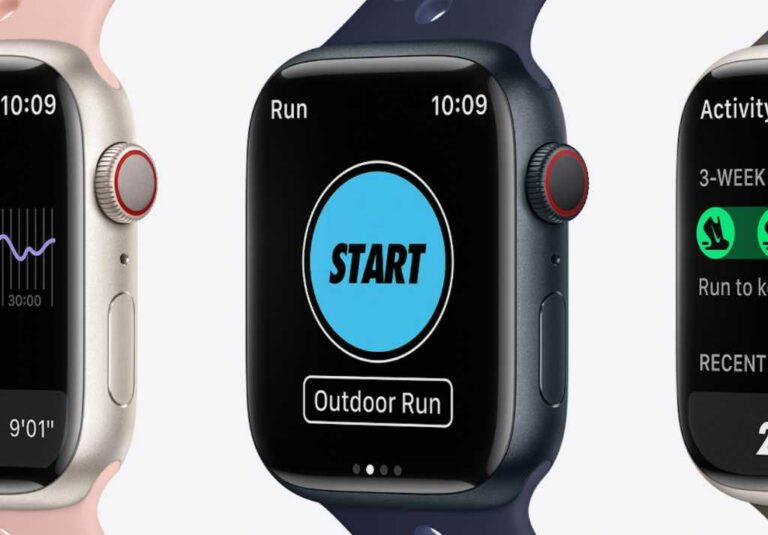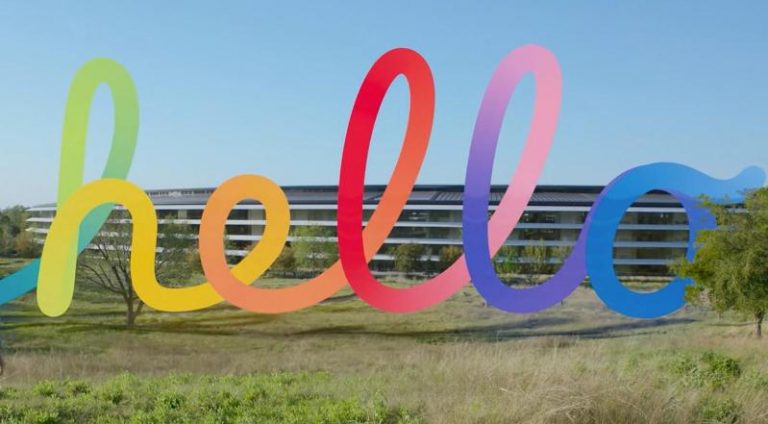Удаление фона с изображений на Mac
Поскольку iOS 16 появилась раньше, чем macOS Ventura, пользователи получили возможность быстро удалять фон с изображений с помощью пары нажатий на iPhone и iPad. К счастью, эта возможность также доступна в macOS Ventura и доступна двумя разными способами. Вот как можно удалить фон с изображений на Mac.
Ранее ограниченное сторонними приложениями автоматическое удаление фона с изображений часто приводило к неоднозначным результатам. Для точного вырезания ручная работа в Photoshop, Pixelmator или другом программном обеспечении исторически давала наилучшие результаты.
Тем не менее, Apple включила впечатляющую производительность удаления фона изображения, которая почти мгновенна как в iOS 16, так и в macOS Ventura. В нашем использовании эта функция почти всегда работает точно для людей, домашних животных и неодушевленных предметов.
Программы для Windows, мобильные приложения, игры - ВСЁ БЕСПЛАТНО, в нашем закрытом телеграмм канале - Подписывайтесь:)
Единственным недостатком является то, что macOS автоматически выбирает то, что видит в качестве объекта, нет ручного управления. Но это все еще очень удобный инструмент.
При использовании любого из приведенных ниже вариантов ваш Мак создаст PNG предмет, который вы можете использовать в приложениях для редактирования фотографий, быстро отправить кому-то сообщение, вставить заметку или использовать как угодно еще.
Мгновенное удаление фона с изображений на Mac
- Убедитесь, что на вашем Mac установлена macOS Ventura.
В приложении «Фотографии»
- Выберите фотографию в приложении «Фотографии»
- Щелкните правой кнопкой мыши на рисунке
- Выбирать Копировать тему
- Когда вы наведете курсор на «Копировать тему», вы увидите, что фон тускнеет, а объект, который вы автоматически выбираете, отображается как выделенный — держите мышь там, и выделенная линия будет перемещаться вокруг всего, что она собирается захватить.
- Теперь вы можете вставить тему без фона куда угодно
С рабочего стола/в Finder
- Найдите фотографию, для которой вы хотите удалить фон
- Щелкните правой кнопкой мыши на изображении в Finder, на рабочем столе и т. д.
- Внизу выберите Быстрые действия затем нажмите Удалить фон
- Копия вашего изображения в формате PNG с фоном появится через несколько секунд рядом с исходным изображением.
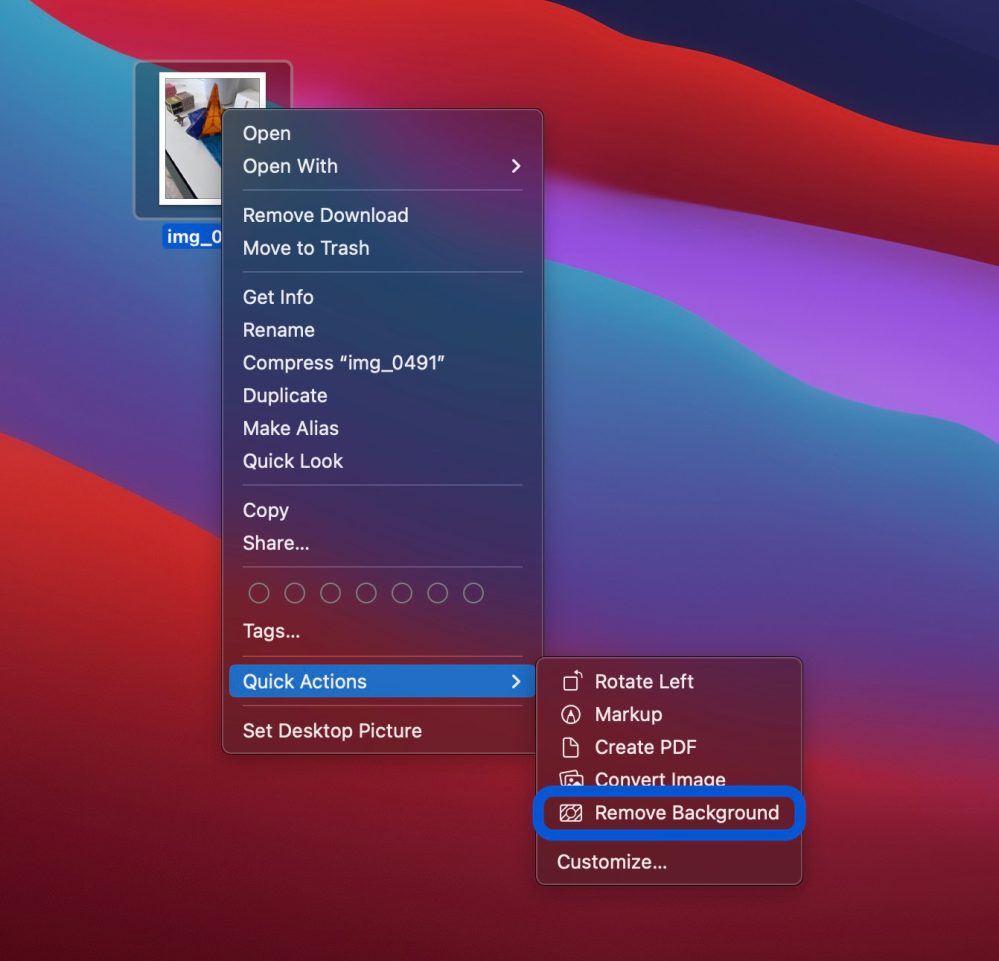
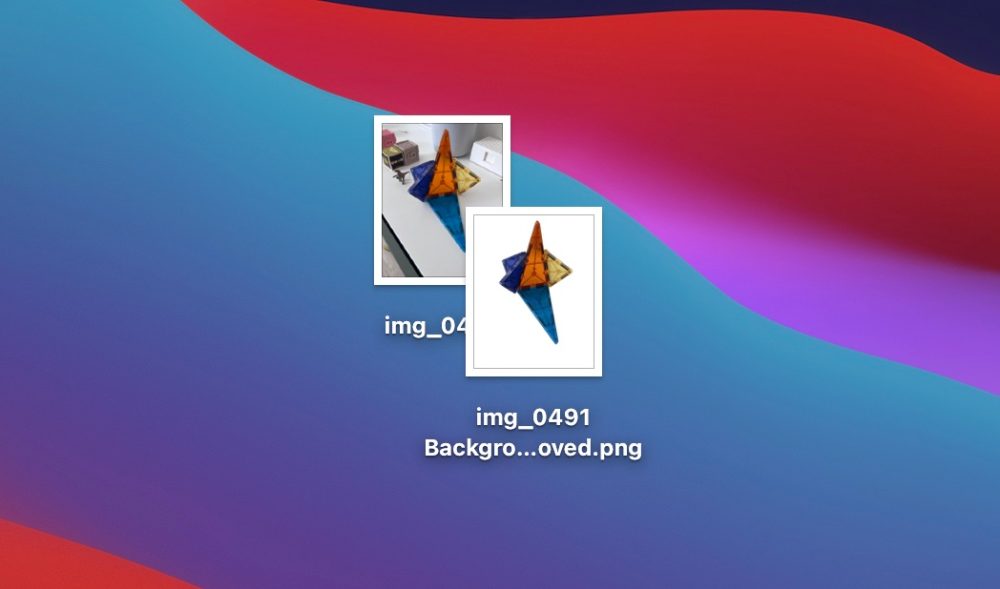
Что вы думаете о новых возможностях macOS Ventura? Поделитесь своими мыслями в комментариях ниже.
Спасибо, что прочитали наше руководство о том, как удалить фон с изображений на Mac!
Другие уроки от 9to5Mac:
Программы для Windows, мобильные приложения, игры - ВСЁ БЕСПЛАТНО, в нашем закрытом телеграмм канале - Подписывайтесь:)

![Как создать тему для iOS 14 с помощью пользовательских значков и виджетов [Video]](https://miiledi.ru/wp-content/uploads/2020/09/iOS-14-Ayreis-Theme-No-Jailbreak-768x384.jpg)